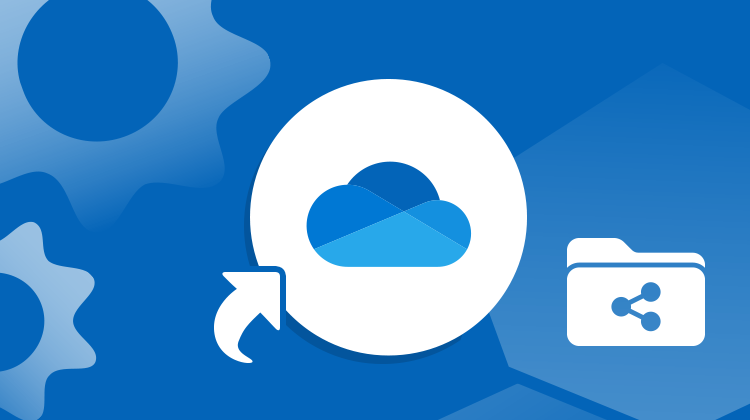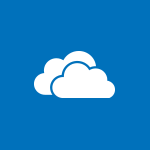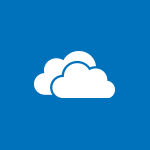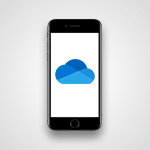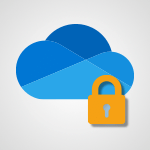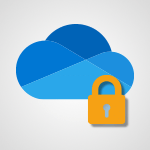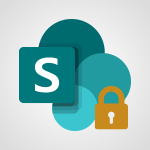Microsoft a intégré une nouvelle fonctionnalité dans OneDrive nommée « Ajouter à OneDrive ». Cette fonctionnalité permet d’épingler des raccourcis vers les fichiers partagés dans vos propres bibliothèques.
Dans cet article, vous découvrirez comment ajouter des raccourcis vers des dossiers partagés dans OneDrive afin de faciliter la recherche de contenus que certains partagent avec vous.
Qu’est-ce que OneDrive ?
OneDrive est un espace de stockage en ligne. Vous pouvez alors y stocker tous vos fichiers. Il est également possible de partager vos fichiers, de collaborer et de voir les modifications et commentaires en temps réel.
Ajouter des raccourcis vers des dossiers partagés dans OneDrive
Lorsque quelqu’un vous partage un dossier dans Microsoft One Drive, SharePoint ou Teams, vous pouvez ajouter un raccourci au dossier partagé dans votre OneDrive pour le retrouver et l'utiliser plus facilement.
Ces raccourcis apparaitront dans la version Web de OneDrive, l’Explorateur de fichiers sur Windows, le Finder sur Mac, les équipes Teams et les applications mobiles OneDrive.
Pour créer un raccourci :
- Allez dans OneDrive, et sur le côté à gauche, sélectionnez « Partagés » et « Partagé avec vous ».
- Recherchez le dossier pour lequel vous souhaitez ajouter un raccourci et sélectionnez-le.

- Cliquez ensuite sur « Ajouter un raccourci à Mes fichiers ».

- Vous pouvez également ajouter un raccourci vers un dossier partagé en effectuant un clic droit sur le dossier souhaité.

Il est également possible d'effectuer cette manipulation depuis une bibliothèque partagée de SharePoint ou Microsoft Teams.
Cependant, il faut noter que l’option « Ajouter un raccourci à Mes fichiers » n’est pas disponible pour les fichiers individuels.
Pour aller plus loin
Si vous souhaitez en savoir plus sur le partage de documents dans OneDrive, nous proposons plusieurs tutoriels à ce sujet sur le MOOC Office 365 :
- Partager des documents
- Les différentes façons de partager un document avec OneDrive
- Comment éviter un partager abusif de mon document
- Modifier les règles de partage
Des questions ? Contactez-nous !
Pour rester au courant des nouveautés Microsoft 365, n’hésitez pas à consulter régulièrement notre blog et à nous suivre sur LinkedIn.
A bientôt sur le MOOC Office 365 !